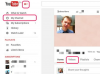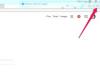방정식을 작성하거나 각도에 대해 이야기해야 하는 경우 Word 2013 문서에 각도 기호를 삽입하세요. Alt 코드를 사용하여 Word에 정도 기호를 삽입하거나 웹에서 간단히 복사하여 문서에 붙여넣습니다. Word의 수학 자동 고침은 문서에 각도 기호를 삽입할 수도 있습니다. 복잡한 방정식을 작성하려면 Word의 방정식 기능을 사용하십시오.
대체 코드 또는 웹 사용
문서의 아무 곳에나 삽입 커서를 놓고 "Alt" 키를 누른 상태에서 숫자 키패드를 사용하여 "0176"(인용 부호 제외)을 입력합니다. 도 기호를 삽입하려면 "Alt" 버튼을 놓습니다. Alt 코드는 키보드의 키와 연결되지 않은 문자를 삽입하는 데 사용됩니다.
오늘의 비디오
각도 기호를 삽입하는 또 다른 방법은 웹 페이지에서 찾아 선택하고 "Ctrl-C"를 눌러 클립보드에 복사하는 것입니다. 삽입 커서를 Word 문서의 아무 곳에나 놓고 "Ctrl-V"를 눌러 클립보드의 기호를 문서에 붙여넣습니다.
수학 자동 고침 및 방정식 기능
문서의 어느 곳에서나 수학 자동 고침 기호를 사용할 수 있으려면 수학 자동 고침 설정을 변경하십시오. Office 버튼을 클릭하고 "옵션"을 선택한 다음 "교정"을 선택합니다. 자동 고침 옵션 섹션에서 "자동 고침 옵션" 버튼을 클릭한 다음 "수학 자동 고침" 탭을 선택합니다. "수학 영역 외부에서 수학 자동 고침 규칙 사용" 상자를 선택합니다. 각도 기호를 삽입하려면 "\도"(따옴표 제외)를 입력하고 "스페이스바"를 누르십시오.
복잡한 방정식을 작성하려면 Word의 방정식 기능을 사용하십시오. "삽입"을 클릭한 다음 기호 그룹에서 "수식" 버튼을 클릭하여 새 수식을 삽입합니다. 또는 수식 버튼 옆에 있는 작은 화살촉을 클릭하여 미리 정의된 수식 중 하나를 선택합니다.